Vienkārša un ātra Android sakņu rokasgrāmata

Pēc Android tālruņa saknes piekļuves iegūšanas jums ir pilnīga piekļuve sistēmai un varat palaist daudzu veidu lietotnes, kurām nepieciešama saknes piekļuve.
Visi viedtālrunī uzņemtie fotoattēli tiek saglabāti ierīces fotoattēlu bibliotēkā, lai tos varētu redzēt visi, pat jūsu privātie fotoattēli. Tālāk esošajā rakstā ir sniegti daži norādījumi par to, kā paslēpt fotoattēlus operētājsistēmā Android.
Kā paslēpt fotoattēlus operētājsistēmā Android
Gandrīz visiem Android tālruņiem ir iebūvēta opcija, lai paslēptu fotoattēlus no galerijas. Samsung šim nolūkam izmanto savu lietotni, savukārt citi tālruņu ražotāji to var izdarīt, izmantojot Google fotoattēlus. Apskatīsim abas metodes.
Piezīme . Drošības apsvērumu dēļ tālruņa drošās vai bloķētās mapēs nav iespējams uzņemt ekrānuzņēmumus.
Ja jums ir Samsung tālrunis ar Android Nougat 7.0 vai jaunāku versiju, varat izmantot Samsung drošās mapes funkciju . Tā ļauj glabāt privātus failus, fotoattēlus un pat lietotnes atsevišķā, ar paroli aizsargātā vietā.
Lai pirmo reizi iestatītu drošo mapi, dodieties uz Iestatījumi > Biometriskie dati un drošība > Drošā mape . Jums būs jāpierakstās, izmantojot savu Samsung kontu. Pēc pierakstīšanās ierīce liks jums izvēlēties vēlamo bloķēšanas metodi. Kad būsiet pabeidzis, drošā mape būs pieejama no lietotņu atvilktnes. Lai paslēptu fotoattēlus drošajā mapē, atveriet lietotni un pieskarieties vienumam Pievienot failus .
Drošajā mapē esošie fotoattēli tiek glabāti jūsu ierīcē, nevis citur. Tie netiek dublēti nekur citur un tiks dzēsti, ja jums būs jāveic tālruņa rūpnīcas datu atiestatīšana.
Gandrīz katrā Android tālrunī ir instalēta lietotne Google fotoattēli . Pakalpojumā Google fotoattēli varat iestatīt bloķētu mapi, lai paslēptu savus privātos fotoattēlus no galvenās galerijas. Pārvietojot fotoattēlus uz šo mapi, tie vairs netiks rādīti nevienā fotoattēlu pārlūkošanas lietotnē jūsu ierīcē.
Lai to iestatītu, dodieties uz Bibliotēka > Utilītas > Bloķētā mape un izpildiet ekrānā redzamos norādījumus. Vienkārši atbloķējiet to ar pirkstu nospiedumu vai PIN kodu un pēc tam pieskarieties vienumam Pārvietot vienumus . Atlasiet fotoattēlus un videoklipus, kurus vēlaties pievienot, un pēc tam divreiz pieskarieties vienumam Pārvietot . Lai tos atkal pārvietotu no mapes, atlasiet tos un pieskarieties vienumam Pārvietot. Varat arī dzēst vienumus no mapes.
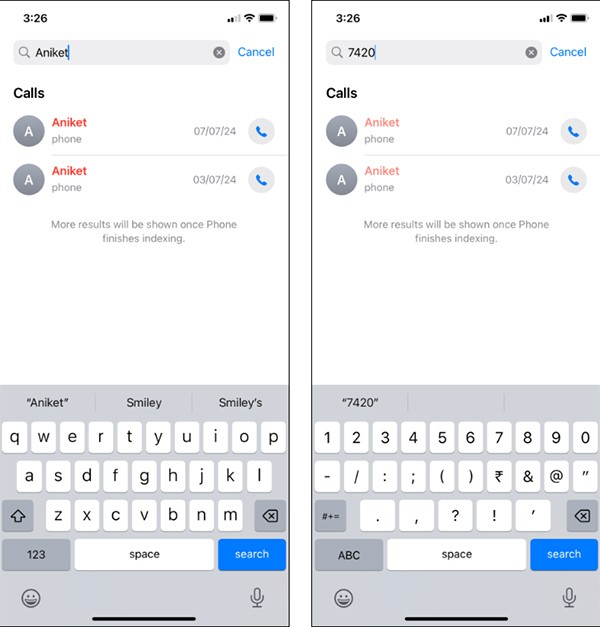
Bloķētā mape ir lieliska funkcija, taču tā var radīt problēmas, ja neesat uzmanīgs. Google fotoattēli darbojas kā mākonī balstīts fotoattēlu dublēšanas pakalpojums, taču jūsu privātās mapes saturs netiks dublēts (un, ja tiks dublēts, tas tiks izdzēsts). Lai pārvietotu fotoattēlus uz mākoni, tie būs jāpārvieto no bloķētās mapes.
Ja jums nav Samsung vai LG tālruņa, joprojām varat paslēpt privātus fotoattēlus, taču process ir daudz sarežģītāks. Fotoattēlu paslēpšanai varat izmantot failu pārvaldnieka lietotni vai trešās puses rīku. Vispirms izpētīsim, kā paslēpt fotoattēlus, izmantojot failu pārvaldnieka lietotni.
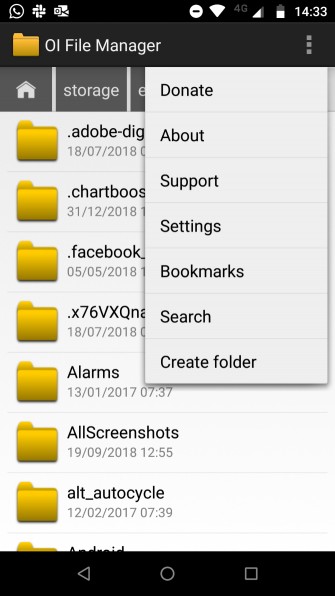
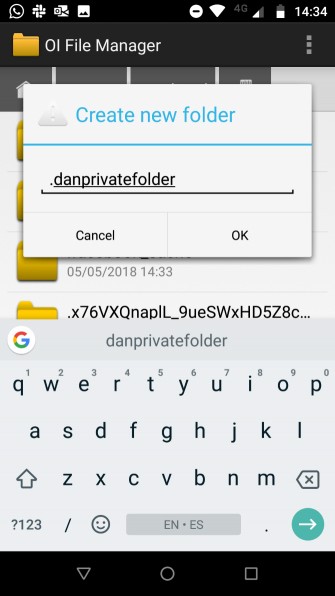
Pirms sākat darbu, tālrunī jāinstalē augstas kvalitātes failu pārvaldnieka lietojumprogramma. Play veikalā ir pieejamas daudzas iespējas; ja nezināt, kuru lietojumprogrammu instalēt, varat iepazīties ar rakstu 10 labākās failu pārvaldnieka lietojumprogrammas operētājsistēmā Android .
Kad esat instalējis failu pārvaldnieka lietotni, atveriet to. Jums būs jāizveido jauna mape. Pēc tam pārvietojiet visus fotoattēlus, kurus vēlaties paslēpt, uz šo jauno mapi. Fotoattēlu pārvietošanas veids dažādās lietotnēs atšķiras, taču parasti jums būs jānospiež un jātur fails, kuru vēlaties pārvietot, un jāatlasa opcija. Pārvietotie faili vairs nebūs fotoattēlu galerijas lietotnē.
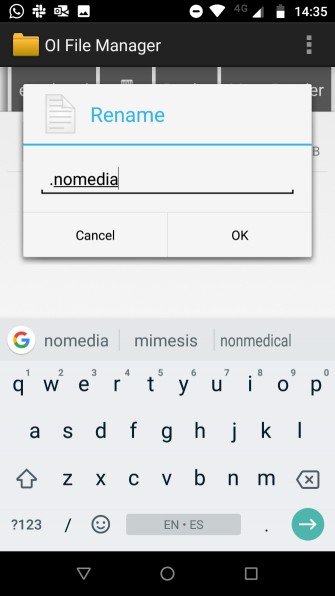

Ja paslēpjamo fotoattēlu skaits ir pārāk liels un tos nevar pārvietot manuāli, mapē, kuru vēlaties paslēpt, ir jāizveido .nomedia fails. Kad tālrunis mapē redz .nomedia failu, tas, skenējot mapi, neielādēs mapes saturu.
Lai izveidotu failu, jāizmanto trešās puses failu pārvaldnieka lietotne, lai atrastu mapi, kuru vēlaties paslēpt, un izveidotu jaunu failu mapē .nomedia. Šim failam nav nepieciešams nekāds saturs, tikai faila nosaukums. Lai mainītu procesu, vienkārši izdzēsiet .nomedia failu.
Piezīme. Izmantojot abas iepriekš minētās fotoattēlu paslēpšanas metodes no noklusējuma fotoattēlu bibliotēkas, fotoattēls joprojām būs redzams failu pārvaldnieka lietojumprogrammā, tas nav aizsargāts ar paroli.
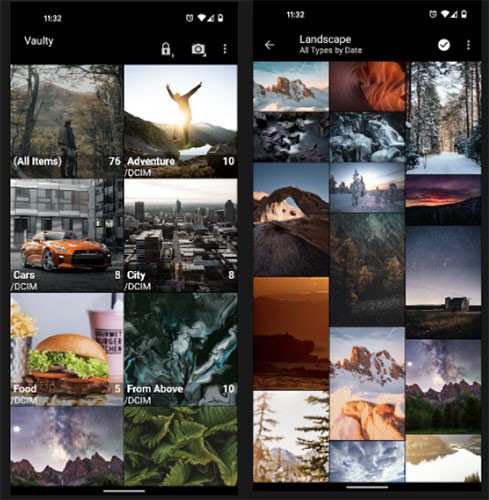
Vaulty ir kļuvusi par labāko lietotni satura slēpšanai. Simtiem tūkstošu lietotāju ir atstājuši pozitīvas atsauksmes Google Play veikalā.
Lietotnei Vaulty ir sava fotogalerija. Visas bloķētās fotogrāfijas ir skatāmas tikai tajā. Galerija ļauj arī izveidot vairākas glabātuves, kas nozīmē, ka varat izveidot dažādus fotoattēlu komplektus, ko parādīt dažādiem cilvēkiem. Viss jūsu saturs ir aizsargāts ar paroli, un lietotne pat dublē jūsu multivides failus, lai tie būtu drošībā, ja pazaudējat tālruni.
Vaulty ir pieejams gan premium, gan bezmaksas versijās.
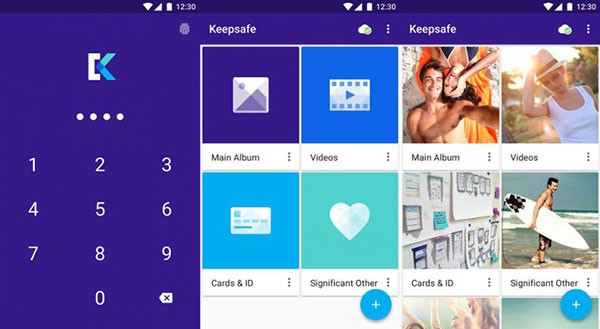
Keepsafe Vault ir Vaulty lielākais konkurents. Viņu funkciju kopas ir ļoti līdzīgas; visi jūsu fotoattēli ir aizsargāti ar paroli un šifrēti, un jūs varat tos dublēt lietotnes mākoņkrātuvē.
Lietotnei ir arī ekrāna ikonas paslēpšanas funkcija, kas nozīmē, ka neviens, kurš paņems jūsu tālruni, nezinās, ka jūs kaut ko slēpjat. Visbeidzot, tai ir Snapchat stila pašiznīcināšanas funkcija, kas ļauj kopīgot fotoattēlus, kas pazūd pēc 20 sekundēm, ar citiem lietotnes lietotājiem.
Keepsafe Vault ir pieejams gan premium, gan bezmaksas versijās.
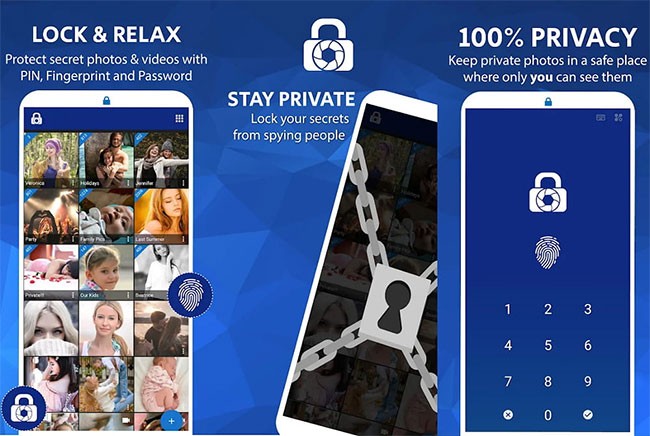
LockMYPix izmanto nozares standarta AES šifrēšanu , lai paslēptu neierobežotu skaitu fotoattēlu un videoklipu jūsu Android tālrunī vai planšetdatorā. Tam ir arī dažas izcilas funkcijas, piemēram, SD kartes fotoattēlu atbalsts, šifrēta dublēšana un GIF atbalsts.
LockMYPix ir pieejams gan premium, gan bezmaksas versijās.
Šeit ir daži veidi, kā paslēpt privātas fotogrāfijas savā Android ierīcē. Samsung un LG tālruņu lietotāji var izmantot iebūvēto rīku, bet citi var izmantot trešo pušu lietotnes.
Lai veicas!
Pēc Android tālruņa saknes piekļuves iegūšanas jums ir pilnīga piekļuve sistēmai un varat palaist daudzu veidu lietotnes, kurām nepieciešama saknes piekļuve.
Android tālruņa pogas nav paredzētas tikai skaļuma regulēšanai vai ekrāna aktivizēšanai. Ar dažām vienkāršām izmaiņām tās var kļūt par īsinājumtaustiņiem ātrai fotoattēla uzņemšanai, dziesmu izlaišanai, lietotņu palaišanai vai pat ārkārtas funkciju aktivizēšanai.
Ja atstājāt klēpjdatoru darbā un jums steidzami jānosūta ziņojums priekšniekam, ko jums vajadzētu darīt? Izmantojiet savu viedtālruni. Vēl sarežģītāk — pārvērtiet savu tālruni par datoru, lai vieglāk veiktu vairākus uzdevumus vienlaikus.
Android 16 ir bloķēšanas ekrāna logrīki, lai jūs varētu mainīt bloķēšanas ekrānu pēc savas patikas, padarot bloķēšanas ekrānu daudz noderīgāku.
Android režīms “Attēls attēlā” palīdzēs samazināt video izmēru un skatīties to attēla attēlā režīmā, skatoties video citā saskarnē, lai jūs varētu darīt citas lietas.
Video rediģēšana operētājsistēmā Android kļūs vienkārša, pateicoties labākajām video rediģēšanas lietotnēm un programmatūrai, ko mēs uzskaitām šajā rakstā. Pārliecinieties, ka jums būs skaisti, maģiski un eleganti fotoattēli, ko kopīgot ar draugiem Facebook vai Instagram.
Android Debug Bridge (ADB) ir jaudīgs un daudzpusīgs rīks, kas ļauj veikt daudzas darbības, piemēram, atrast žurnālus, instalēt un atinstalēt lietotnes, pārsūtīt failus, root un flash pielāgotas ROM, kā arī izveidot ierīču dublējumkopijas.
Ar automātisko lietojumprogrammu klikšķināšanu. Jums nebūs daudz jādara, spēlējot spēles, izmantojot lietojumprogrammas vai veicot ierīcē pieejamos uzdevumus.
Lai gan nav brīnumlīdzekļa, nelielas izmaiņas ierīces uzlādes, lietošanas un glabāšanas veidā var būtiski palēnināt akumulatora nodilumu.
Tālrunis, ko daudzi cilvēki šobrīd iecienījuši, ir OnePlus 13, jo papildus izcilai aparatūrai tam ir arī funkcija, kas pastāv jau gadu desmitiem: infrasarkanais sensors (IR Blaster).
Google Play ir ērts, drošs un labi darbojas lielākajai daļai cilvēku. Taču ir vesela pasaule alternatīvu lietotņu veikalu — daži piedāvā atvērtību, citi piešķir prioritāti privātumam, bet citi ir vienkārši jautra pārmaiņa par laika pavadīšanu.
TWRP ļauj lietotājiem saglabāt, instalēt, dublēt un atjaunot programmaparatūru savās ierīcēs, neuztraucoties par ierīces stāvokļa ietekmēšanu, veicot sakņošanu, mirgošanu vai instalējot jaunu programmaparatūru Android ierīcēs.
Ja domājat, ka labi pazīstat savu Galaxy ierīci, Good Lock parādīs, cik daudz vairāk tā spēj.
Lielākā daļa no mums izturas pret sava viedtālruņa uzlādes portu tā, it kā tā vienīgais uzdevums būtu uzturēt akumulatoru. Taču šī mazā pieslēgvieta ir daudz jaudīgāka, nekā varētu šķist.
Ja esat noguris no vispārīgiem padomiem, kas nekad nedarbojas, šeit ir daži, kas nemanāmi maina jūsu fotografēšanas veidu.
Lielākā daļa bērnu dod priekšroku spēlēties, nevis mācīties. Tomēr šīs mobilās spēles, kas ir gan izglītojošas, gan izklaidējošas, patiks maziem bērniem.
Apskati digitālo labsajūtu savā Samsung tālrunī, lai redzētu, cik daudz laika dienas laikā pavadi pie tālruņa!
Viltus zvanu lietotne palīdz jums izveidot zvanus no sava tālruņa, lai izvairītos no neērtām, nevēlamām situācijām.
Ja patiešām vēlaties aizsargāt savu tālruni, ir pienācis laiks sākt to bloķēt, lai novērstu zādzības, kā arī pasargātu to no uzlaušanas un krāpniecības.
Samsung tālruņa USB ports ir paredzēts ne tikai uzlādei. Sākot ar tālruņa pārvēršanu par galda datoru un beidzot ar citu ierīču barošanu, šīs mazpazīstamās lietotnes mainīs jūsu ierīces lietošanas veidu.
Pēc Android tālruņa saknes piekļuves iegūšanas jums ir pilnīga piekļuve sistēmai un varat palaist daudzu veidu lietotnes, kurām nepieciešama saknes piekļuve.
Android tālruņa pogas nav paredzētas tikai skaļuma regulēšanai vai ekrāna aktivizēšanai. Ar dažām vienkāršām izmaiņām tās var kļūt par īsinājumtaustiņiem ātrai fotoattēla uzņemšanai, dziesmu izlaišanai, lietotņu palaišanai vai pat ārkārtas funkciju aktivizēšanai.
Ja atstājāt klēpjdatoru darbā un jums steidzami jānosūta ziņojums priekšniekam, ko jums vajadzētu darīt? Izmantojiet savu viedtālruni. Vēl sarežģītāk — pārvērtiet savu tālruni par datoru, lai vieglāk veiktu vairākus uzdevumus vienlaikus.
Android 16 ir bloķēšanas ekrāna logrīki, lai jūs varētu mainīt bloķēšanas ekrānu pēc savas patikas, padarot bloķēšanas ekrānu daudz noderīgāku.
Android režīms “Attēls attēlā” palīdzēs samazināt video izmēru un skatīties to attēla attēlā režīmā, skatoties video citā saskarnē, lai jūs varētu darīt citas lietas.
Video rediģēšana operētājsistēmā Android kļūs vienkārša, pateicoties labākajām video rediģēšanas lietotnēm un programmatūrai, ko mēs uzskaitām šajā rakstā. Pārliecinieties, ka jums būs skaisti, maģiski un eleganti fotoattēli, ko kopīgot ar draugiem Facebook vai Instagram.
Android Debug Bridge (ADB) ir jaudīgs un daudzpusīgs rīks, kas ļauj veikt daudzas darbības, piemēram, atrast žurnālus, instalēt un atinstalēt lietotnes, pārsūtīt failus, root un flash pielāgotas ROM, kā arī izveidot ierīču dublējumkopijas.
Ar automātisko lietojumprogrammu klikšķināšanu. Jums nebūs daudz jādara, spēlējot spēles, izmantojot lietojumprogrammas vai veicot ierīcē pieejamos uzdevumus.
Lai gan nav brīnumlīdzekļa, nelielas izmaiņas ierīces uzlādes, lietošanas un glabāšanas veidā var būtiski palēnināt akumulatora nodilumu.
Tālrunis, ko daudzi cilvēki šobrīd iecienījuši, ir OnePlus 13, jo papildus izcilai aparatūrai tam ir arī funkcija, kas pastāv jau gadu desmitiem: infrasarkanais sensors (IR Blaster).
















